WordPressで作成した記事をゴミ箱に入れる
一度投稿した記事を削除する場合の方法です。
削除する場合、一端ゴミ箱機能を使います。
一度投稿した記事を削除する場合の方法です。
削除する場合、一端ゴミ箱機能を使います。
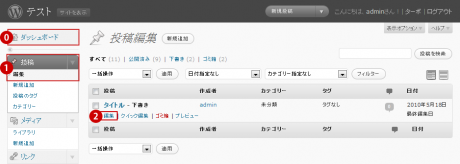
![]() 【ダッシュボード】ボタンをクリックします。
【ダッシュボード】ボタンをクリックします。
![]() サイドバーの【投稿】または、【編集】ボタンをクリックします。
サイドバーの【投稿】または、【編集】ボタンをクリックします。
![]() 記事の一覧表が出たら、修正したい記事にマウスオーバーします。
記事の一覧表が出たら、修正したい記事にマウスオーバーします。
マウスオーバーすると、記事タイトルの下に【編集】へのリンクが出現します。
【編集】のリンクをクリックします。
![]() 【編集】のリンクをクリックすると、記事を投稿した時の画面になるので、修正したい箇所を修正します。
【編集】のリンクをクリックすると、記事を投稿した時の画面になるので、修正したい箇所を修正します。
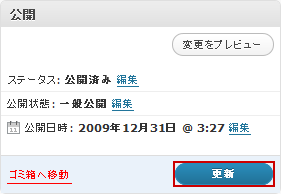
一度投稿した記事を更新するためには、【更新】をクリックします。
記事を投稿していくと、記事の一覧表は、1ページ15記事ずつ表示し、ページング化されます。
そうなると、記事が膨大になった場合、修正したい記事を見つけにくくなります。そこで、投稿した記事を見つけるための方法をいくつかご紹介します。
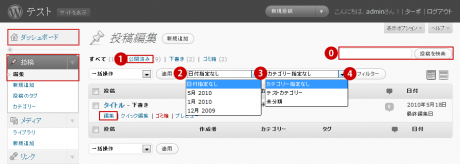
![]() 投稿した記事のキーワードで検索する方法です。任意のキーワードを検索フォームに入力して、【投稿を検索】ボタンをクリックすると、検索キーワードに該当する記事がヒットします。あまりありきたりなキーワードだと、検索結果の記事数も多くなり、探しにくくなります。
投稿した記事のキーワードで検索する方法です。任意のキーワードを検索フォームに入力して、【投稿を検索】ボタンをクリックすると、検索キーワードに該当する記事がヒットします。あまりありきたりなキーワードだと、検索結果の記事数も多くなり、探しにくくなります。
![]() 記事のステータス、
記事のステータス、![]() 記事の投稿した日付、
記事の投稿した日付、![]() 記事が属するカテゴリーで絞り込みます。
記事が属するカテゴリーで絞り込みます。
その後、![]() の【フィルター】ボタンをクリックすると、絞り込んだ記事一覧が表示されます。
の【フィルター】ボタンをクリックすると、絞り込んだ記事一覧が表示されます。
上記の方法でもまだ記事数が多い場合は、絞り込んだ状態で、![]() の検索フォームを使用します。
の検索フォームを使用します。
後は、ページナビをクリックしながら、該当記事を探していきます。
WordPressの投稿を便利にするAddQuicktagでの投稿方法の解説です。
AddQuicktagとは、WordPressの投稿画面のHTMLのクイックボタンに追加できるプラグインです。デフォルトのままでも良いですが、予め決められたタグを毎回打ちこむ場合など、登録しておけばとても楽になります。
ここでは、WordPressでの投稿に慣れるための解説をします。
簡単に投稿する流れを説明します。
順序に沿って、投稿してみましょう。
直、WordPressの投稿画面の詳しい説明については、
WordPressの投稿画面の解説を見て、どういう機能があるかを確認してみてください。
TinyMCE Advancedは、WordPressの投稿用プラグインです。
「TinyMCE」(ビジュアルエディタ)は、
HTMLタグが分らなくても、直感的に操作ができるプラグインです。
直感的に操作するまで、慣れることが必要なので、
練習で様々な機能をお試すことが使いこなす一番の道です。